Wie trimmt man ein Video? Wie schneidet man den Anfang, die Mitte oder das Ende eines Videos heraus? Video-Trimmer können Ihnen helfen. In diesem Beitrag werden die 5 besten Video-Trimmer-Apps aufgelistet, mit denen Sie ganz einfach Teile der Videodateien trimmen können. MiniTool hat einen einfachen, werbefreien und kostenlosen Video-Trimmer herausgebracht, mit dem Sie Videos ganz einfach schneiden und teilen können.
Was sollten Sie tun, wenn Ihre Videos zu lang sind?
Was sollten Sie tun, wenn die heruntergeladenen Videos Werbung enthalten?
Wie trimmt man einen bestimmten Teil eines Videos, um die Dauer zu verkürzen?
Wie entfernt man die Werbeunterbrechung, Werbung, verwackelte Szenen oder andere unerwünschte Teile?
Hier sind Sie an der richtigen Stelle. In diesem Beitrag finden Sie die 5 besten Video-Trimmer und eine detaillierte Anleitung zum Trimmen von Videos.
1. MiniTool MovieMaker – der beste Video-Trimmer
Egal, ob Sie einige Teile Ihres Videos entfernen oder ein großes Video in verschiedene kleine Teile aufteilen möchten, Sie können MiniTool MovieMaker ausprobieren. Warum wir ihn ausgewählt haben? Die nächsten 3 Antworten geben Aufschluss.
Was können wir mit MiniTool MovieMaker machen?
- Mit dem besten Video-Trimmer können wir ganz einfach Video und Audio ohne Qualitätsverlust schneiden.
- Wir können Video und Audio in verschiedene Teile aufteilen, ohne die Qualität zu beeinträchtigen.
- Mit der kostenlosen Video-Trimmer-App können wir Videos zu einem hervorragenden Video kombinieren.
- Wir können Videos bearbeiten (vor oder nach dem Trimmen), einschließlich der Änderung der Helligkeit, des Kontrasts, usw.
- Wir können dem Video animierte Titel, Untertitel und Abspänne hinzufügen, um unsere Geschichte zu vervollständigen.
- Wir können das Video nach dem Trimmen in verschiedenen Videoformaten speichern, z. B. MP4, WAV, AVI, MP3 usw.
- Wir können die Videoauflösung und das Videoformat einfach ändern.
- Wir können Audio aus dem Video extrahieren.
Verwandter Artikel: Wenn Sie Audio aus YouTube extrahieren möchten, können Sie Antworten in diesem Beitrag finden: Audio von YouTube kostenlos herunterladen.
Hauptmerkmale von MiniTool MovieMaker
- Es ist ein kostenloser und werbefreier Video-Trimmer ohne Wasserzeichen.
- Es bietet eine einfache und übersichtliche Benutzeroberfläche. Selbst Anfänger können diesen kostenlosen Video-Trimmer leicht bedienen.
- Sie können Videos unter Beibehaltung der ursprünglichen Videoqualität schneiden.
- Es bietet einige Filmvorlagen, mit denen Sie in einer Minute einen coolen Film erstellen können. Sie brauchen nur eine Vorlage auszuwählen, Ihre Bilder oder Videos zu importieren und schließlich Ihren Film mit Freunden zu teilen.
- Es unterstützt den Import verschiedener Videoformate wie MP4, AVI, WMV, MOV, FLC, etc.
- Es bietet atemberaubende Videoübergänge, Videoeffekte, animierte Texteffekte und einige andere grundlegende Funktionen, mit denen Sie ein Video aus Bildern und Videos erstellen können.
- Es ist kompatibel mit Windows 7, 8 und 10.
Wie verwendet man die beste Video-Trimmer-App?
Als Nächstes sehen wir uns an, wie man Videos unter Beibehaltung der ursprünglichen Videoqualität mit dem besten kostenlosen Tool trimmen kann.
Schritt 1. Laden Sie MiniTool MovieMaker herunter und starten Sie es.
Installieren Sie diese kostenlose Video-Trimmer-App auf Ihrem PC.
Starten Sie es und klicken Sie auf den Voll-Funktion-Modus in der Filmvorlagen-Schnittstelle, um das Hauptfenster zu öffnen.
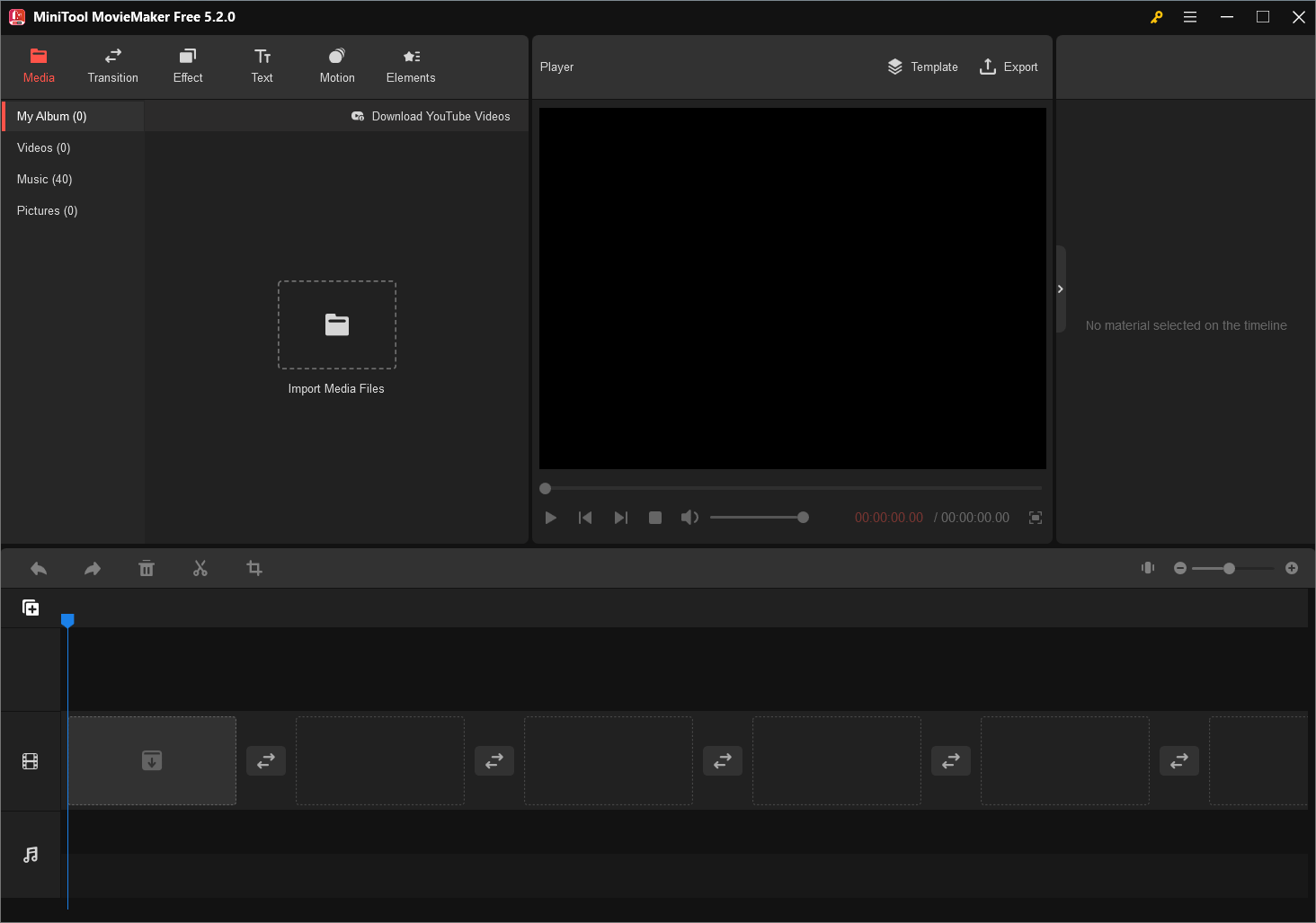
Sie können sehen, dass dieser kostenlose Video-Trimmer 4 Bereiche enthält.
- Medienbibliothek: listet alle Ihre Medien auf, einschließlich Videoclips, Fotos und Musikdateien, und zeigt Übergänge, Effekte sowie animierte Texteffekte an.
- Vorschaufenster: zeigt die Videos oder Bilder in der Zeitleiste an.
- Symbolleiste: bietet einfachen Zugriff auf viele Bearbeitungsbefehle. Sie können auf eine Vielzahl von Werkzeugen wie Teilen, Löschen usw. zugreifen.
- Zeitleiste: Hier können Sie die Medien und Effekte für Ihr Videoprojekt zusammenstellen.
Schritt 2. Importieren Sie Ihre Dateien.
Klicken Sie auf die Schaltfläche Mediendateien importieren, um Dateien zu importieren, die Sie trimmen möchten.
Ziehen Sie diese Datei (oder Dateien) auf die einfache Zeitleiste und legen Sie sie dort ab.
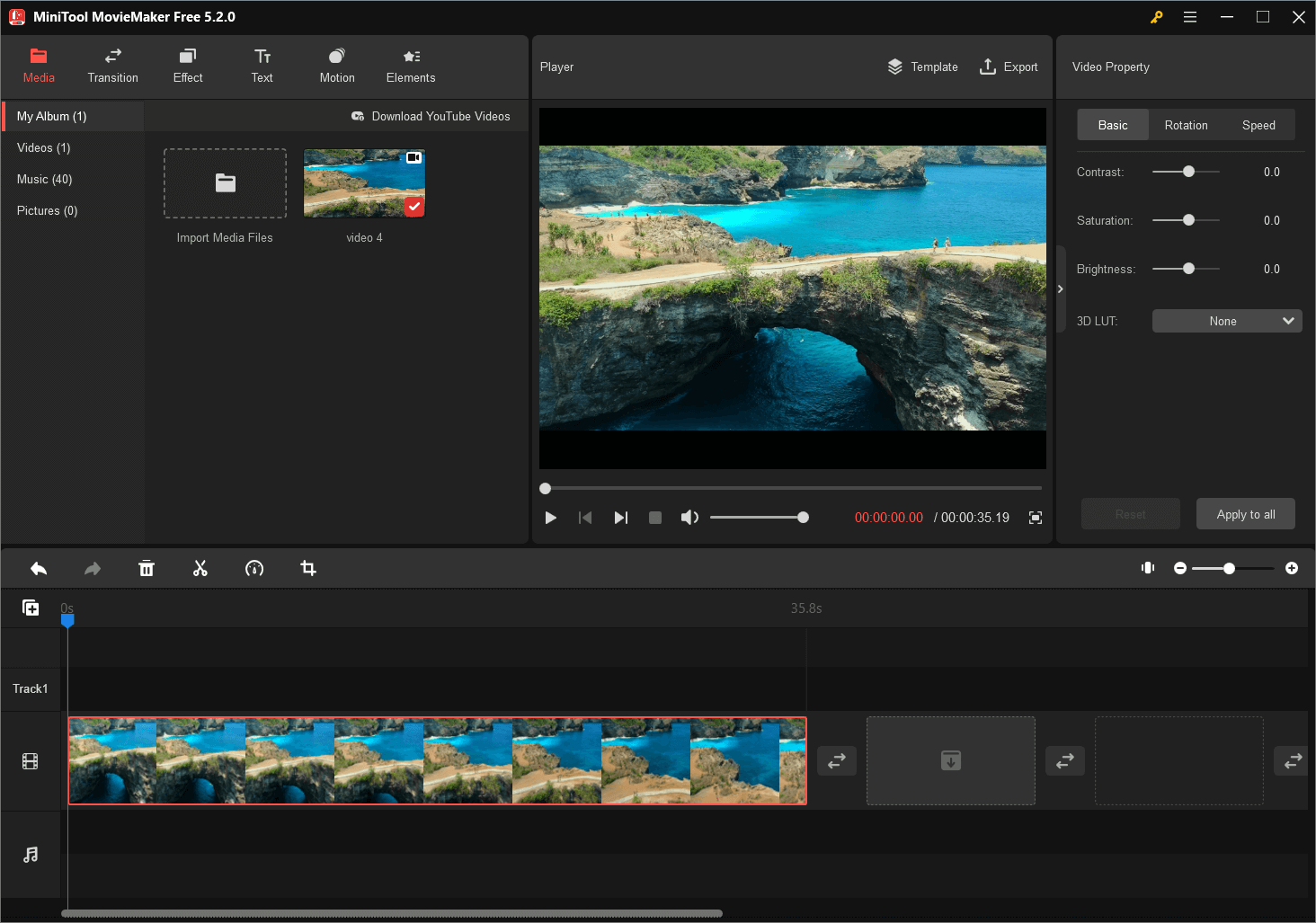
Schritt 3. Videodateien trimmen.
MiniTool MovieMaker bietet zwei Möglichkeiten zum Schneiden von Videos.
Schnelles Trimmen
Bewegen Sie die Maus an den Rand des zu trimmenden Videoclips, um das Trimmen-Symbol zu erhalten.
Ziehen Sie das Symbol vorwärts oder rückwärts bis zu den Endpunkten des unerwünschten Teils, um diesen herauszuschneiden.
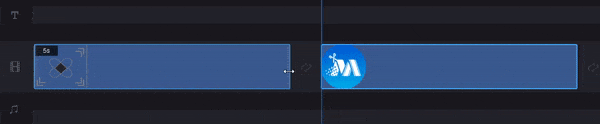
Vollständiges Trimmen
Wenn Sie ein Video Bild für Bild zuschneiden möchten, können Sie die Funktion Vollständiges Trimmen verwenden.
- Wählen Sie das Video in der Zeitleiste aus.
- Bewegen Sie die Maus auf das Scherensymbol in der Symbolleiste und klicken Sie auf Vollständig teilen.
- Bewegen Sie im Fenster von Trimmen den Abspielkopf an die gewünschte Stelle und klicken Sie auf das Scherensymbol hinter dem Start oder Ende.
- Klicken Sie abschließend auf die Schaltfläche OK, um diese Änderungen zu speichern.
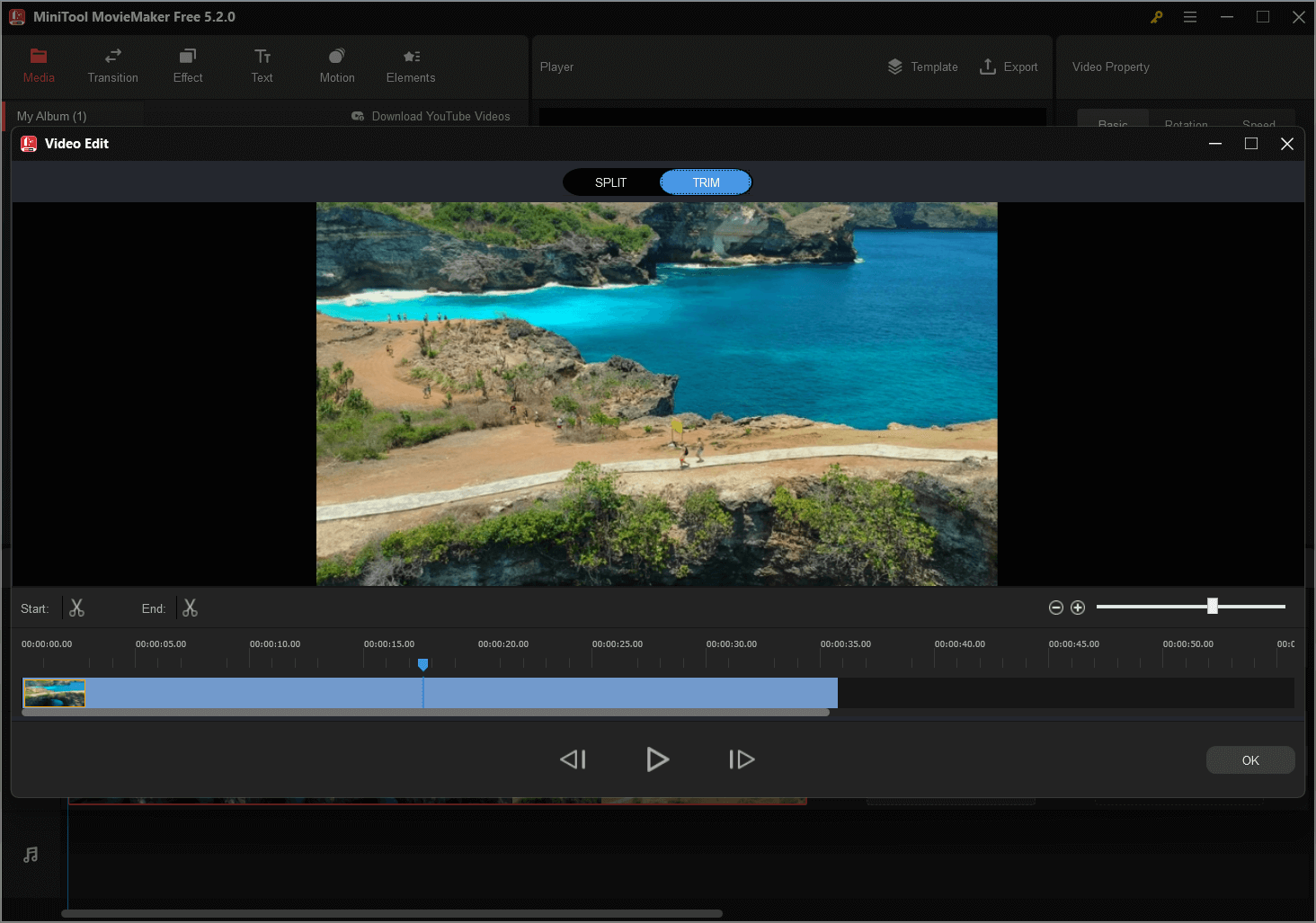
Wenn Sie die Mitte Ihrer Videoclips entfernen möchten, können Sie die Funktion Teilen ausprobieren. Die grundlegenden Schritte sind wie folgt. 1. Bewegen Sie den Abspielkopf an den Anfangs- und Endpunkten des unerwünschten Teils vorwärts oder rückwärts. 2. Klicken Sie auf das Scherensymbol, um den Clip zu teilen. 3. Löschen Sie den unerwünschten Teil.
Schritt 4. Speichern Sie das zurechtgeschnittene Video.
Nach dem Trimmen können Sie auf die Schaltfläche Exportieren klicken, um das Video zu speichern.
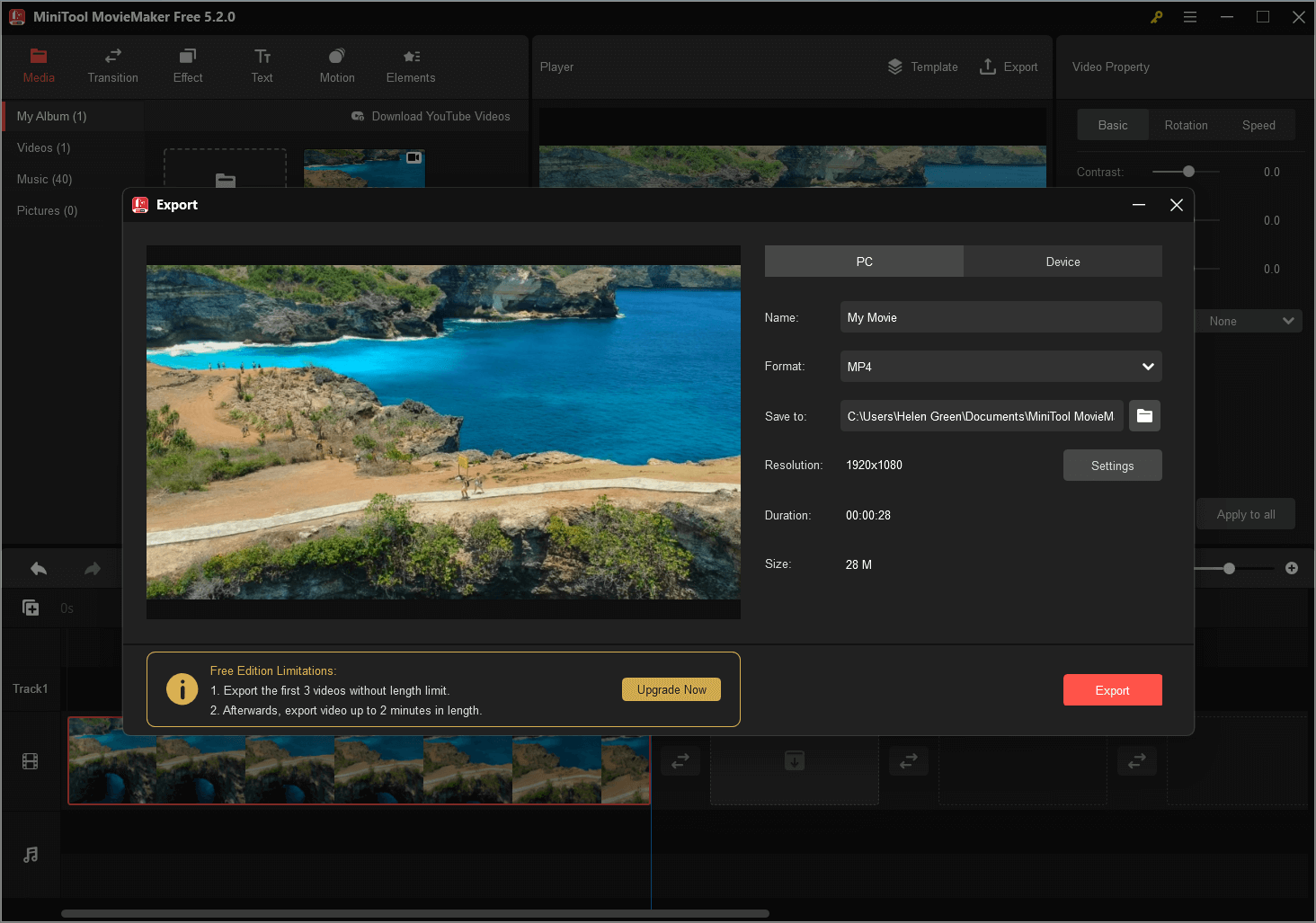
Vorteile
- Es handelt sich um eine kostenlose, werbefreie Videobearbeitungssoftware ohne Wasserzeichen.
- Es bietet einfache und intuitive Schnittstellen.
- Es kann nicht nur Videos trimmen, sondern auch Videos teilen, um den mittleren Teil eines Videos zu entfernen, den Sie nicht wollen.
- Sie können Ihr Video vor oder nach dem Trimmen bearbeiten.
Nachteile
Es fehlt der Ken-Burn-Effekt.
2. Windows Movie Maker – Microsoft Video Trimmer
Viele Nutzer haben vielleicht schon von Windows Movie Maker gehört, einer kostenlosen und einfachen Videobearbeitungssoftware, die von Microsoft entwickelt wurde. Mit dieser Videotrimmer-App können Sie Videos erstellen und bearbeiten und sie auf OneDrive, Facebook, Vimeo, YouTube und Flickr veröffentlichen.
Dieses kostenlose Tool bietet ein Trimm-Tool, mit dem Sie Videos ganz einfach trimmen können, um unerwünschte Teile zu löschen und nur den besten Moment eines Videoclips in Ihrem Film zu behalten.
- Importieren Sie Ihre Videodateien und klicken Sie auf die Schaltfläche Trimmen
- Legen Sie den Start- und Endpunkt fest, und klicken Sie auf Trimmen speichern, um die Änderungen zu speichern.
Video ansehen – So teilen und trimmen Sie Videos in Windows Movie Maker
Vorteile
- Es handelt sich um eine kostenlose und einfache Videobearbeitungssoftware.
- Mit ihm können Sie Videos ganz einfach trimmen und bearbeiten.
- Es kann Videos kombinieren, um einen lustigen Film zu erstellen.
- Es kann Audio aus dem Video entfernen.
- Es kann Videos zuschneiden.
Nachteile
Microsoft hat den Support für Windows Movie Maker nach Januar 2017 eingestellt.
Top-Empfehlung: Wie wir wissen, ist Windows Movie Maker nicht mehr zum Download verfügbar. Zum Glück können Sie auf diese Seite gehen, um diese kostenlose und einfache Videobearbeitungssoftware von Microsoft herunterzuladen.
3. Windows 10/11 Fotos App – Windows 10/11 Versteckte Video Trimmer App
Microsoft Windows 11/10 verfügt über einen versteckten Video-Editor, mit dem Sie auf einfache Weise Videos trimmen können, ohne eine Drittanbieter-App zu verwenden. Sie können die Videos sogar automatisch erstellen lassen. Wenn Sie jedoch herausragende Videos oder Diashows wie die Facebook-Diashow erstellen möchten, sollten Sie einen fortschrittlichen Diashow-Maker wie MiniTool MovieMaker verwenden.
Folgen Sie einfach diesen Schritten, um Videos unter Windows 10/11 zu trimmen.
Schritt 1. Klicken Sie mit der rechten Maustaste auf die Videodatei, klicken Sie auf Öffnen mit und wählen Sie Fotos.
Schritt 2. Klicken Sie in der Symbolleiste auf Bearbeiten und Erstellen und dann auf die Option Trimmen.
Schritt 3. Ziehen Sie die beiden Griffe auf der Wiedergabeleiste, um den Teil des Videos auszuwählen, den Sie behalten möchten.
Schritt 4. Spielen Sie den ausgewählten Teil des Videos ab. (Optional)
Schritt 5. Klicken Sie auf Kopie speichern, um eine Kopie des zugeschnittenen Teils des Videos zu speichern.
Vorteile
- Es bietet eine einfache und benutzerfreundliche Schnittstelle.
- Es erstellt automatisch Alben.
- Es bietet gute Funktionen zum Durchsuchen und Suchen von Fotos.
Nachteile
- Es gibt keine Sterne-Bewertungen oder Vorher-Nachher-Ansicht.
- Es unterstützt weder das Zusammenfügen von Panoramabildern noch den selektiven Fokus.
- Es unterstützt nur Windows 10.
4. YouTube Video Editor – Online Video Trimmer
Wie trimmt man Videos online? Wie trimmt man YouTube-Videos? Wie kann man Videos online kostenlos trimmen?
YouTube Video Trimmer kann beim Trimmen von YouTube-Videos helfen. YouTube Video Editor wird hier empfohlen. Versuchen Sie die folgenden Schritte, um ein YouTube-Video mit einem Online-Videotrimmer zu schneiden.
- Melden Sie sich bei YouTube Studio Beta an.
- Wählen Sie Videos aus dem linken Menü.
- Klicken Sie auf den Titel oder das Vorschaubild des Videos, das Sie bearbeiten möchten.
- Wählen Sie Editor aus dem linken Menü.
- Wählen Sie Trimmen, um ein blaues Feld im Editor zu erhalten.
- Klicken und ziehen Sie an den Seiten des blauen Kastens und stoppen Sie, wenn der Kasten den Teil des Videos abdeckt, den Sie behalten möchten. (Bitte denken Sie daran, dass alles, was sich nicht im Rahmen befindet, aus dem Video entfernt wird).
- Klicken Sie auf die Schaltfläche SPEICHERN, um das beschnittene Video zu speichern.
Vorteile
YouTube Video Trimmer ist leicht zu erlernen und kostenlos.
Nachteile
- Es verfügt nur über die grundlegendsten Funktionen.
- YouTube Video Trimmer ist vollständig online. Sie müssen es aktualisieren, um die vorgenommenen Änderungen zu sehen.
- YouTube Video Editor wurde im September 2017 eingestellt.
Ähnlicher Artikel: Die besten Alternativen von YouTube Video Editor.
Neben dem YouTube Video Editor gibt es viele andere Online-Videotrimmer. Die meisten von ihnen enthalten jedoch mehr oder weniger Werbung oder Viren, und einige von ihnen fügen Wasserzeichen zu Ihrem getrimmten Video hinzu. Daher ist es empfehlenswert, einen Video Trimmer ohne Wasserzeichen wie MiniTool MovieMaker zu wählen.
5. iMovie – Mac Video Trimmer
iMovie, eine kostenlose Videobearbeitungssoftware für Mac, wird hier empfohlen. Mit dieser Videotrimmer-App können Sie Videos auf Mac einfach und schnell trimmen. Außerdem bietet dieses Tool Filme und Trailer, mit denen Sie ganz einfach coole Filme erstellen können.
Mit dieser Videotrimmer-App für Mac können Sie den Start- oder Endpunkt des Clips verschieben, um die Dauer des Clips fein abzustimmen.
Vorteile
- Es ist ein kostenloser Video Trimmer.
- Es kann Videos auf Mac einfach trimmen.
- Sie können damit Trailer im Hollywood-Stil und beeindruckende Filme mit 4K-Auflösung erstellen.
- Es ermöglicht Ihnen, die Bearbeitung auf iPhone oder iPad zu beginnen und dann auf Ihrem Mac zu beenden.
- Es unterstützt iOS und macOS.
Nachteile
Es kann keine Videos unter Windows bearbeiten.
Ähnlicher Artikel: iMovie für Windows
Teilen Sie die 5 besten kostenlosen Video-Trimmer mit Ihnen allen.Klicken zum Twittern
Letzte Worte
Jetzt ist es an der Zeit, ein Video zu trimmen, um unerwünschte Teile aus Ihrem Video zu entfernen. Die oben genannten 5 Video-Trimmer können Ihnen helfen, Videos zu trimmen und zu teilen.
Welche Video-Trimmer-App möchten Sie wählen?
Wenn Sie einen anderen guten Video-Trimmer kennen, teilen Sie ihn bitte mit uns. Vielen Dank im Voraus!
Wenn Sie Fragen zum Trimmen von Videos mit dem MiniTool MovieMaker oder einer anderen Video-Trimmer-App haben, können Sie uns gerne kontaktieren. Wir werden sie so schnell wie möglich lösen.


![[Einfach & Schnell] Videos schneiden: Videoschnittprogramm](https://images.minitool.com/moviemaker.minitool.com/images/uploads/2020/06/videos-schneiden-thumbnail.jpg)


Nutzerkommentare :